AutoCAD编辑与合并多线
1.在AutoCAD2013绘图窗口中绘制多线如图所示:
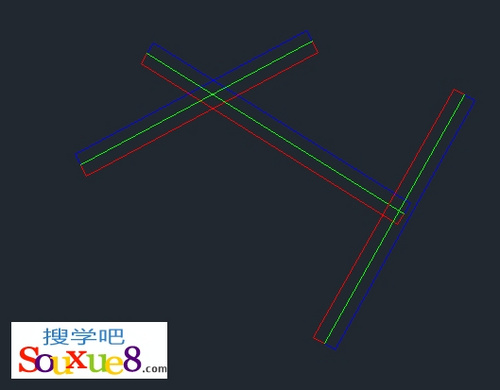
图01
2.命令;或在AutoCAD2013菜单栏中选择修改-对象-多线命令。
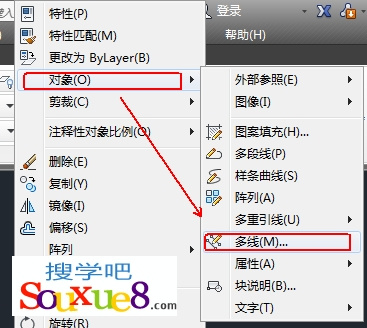
图02
3.AutoCAD2013弹出多线编辑工具对话框,如图所示,对话框中的各图像按钮形象的说明了对应的编辑功能,根据需要选择即可。
如上图中我们要合并十字多线,在多线编辑工具对话框中选择十字合并按钮。
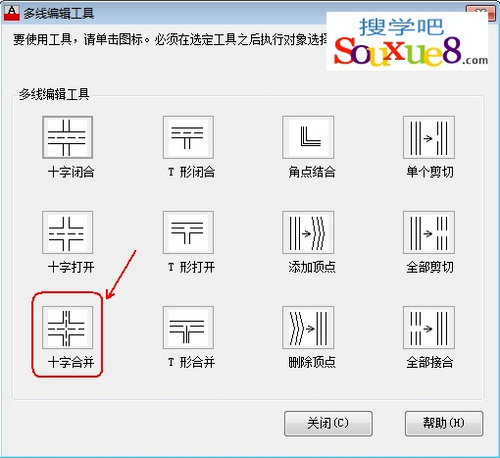
图03
4.然后我们在AutoCAD2TuLaoShi.com013绘图窗口中单击选择要合并的第一条多线和第二条多线,完成十字合并,AutoCAD2013效果如图所示。
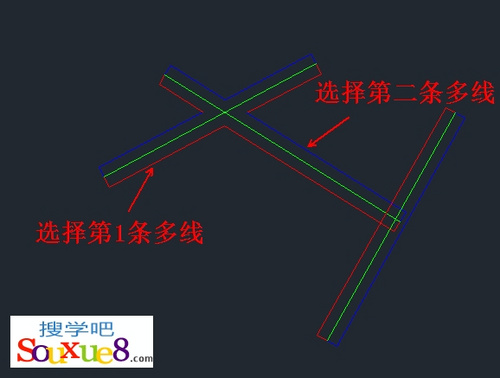
图04
5.接着我们在输入命令;或在菜单栏中选择修改-对象-多线命令。
6.如上图中我们再合并T形线,在多线编辑工具对话框中选择T形合并按钮。
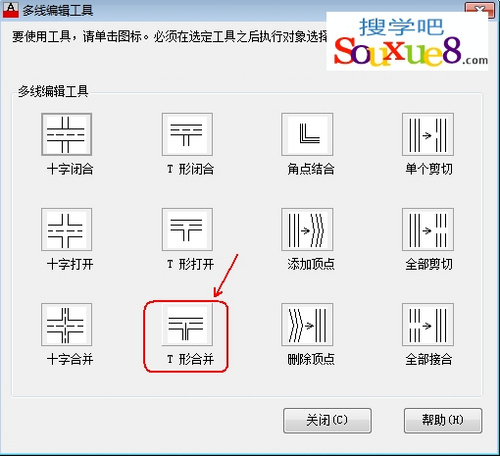
图05
7.最后我们在绘图窗口中选择一条多线;然后选择要合并的第2条多线(即接近垂直的多线),合并后得到效果如图所示。
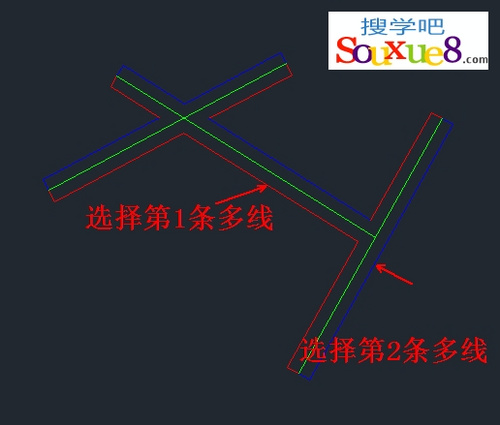
图06
AutoCAD2013删除功能
这次CAD教程带来AutoCAD2013删除功能图文详解。删除图形与手工绘图时用橡皮擦除已绘出的图形相似。
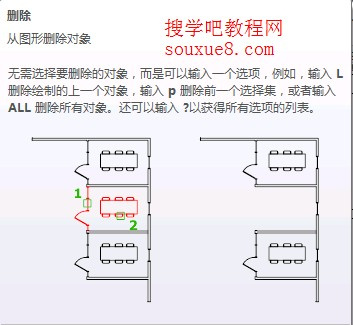
图01
1.选择AutoCAD2013修改工具栏删除 ;或执行命令ERASE。
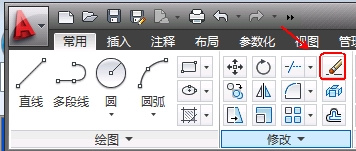
图02
2.AutoCAD2013命令提示:
选择对象:(选择要删除的对象。选择时直接拾取对象即可)
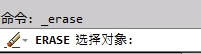
图03
选择要删除的对象,看见被选择对象变成虚线;此时按空格键,即可删除所选对象。
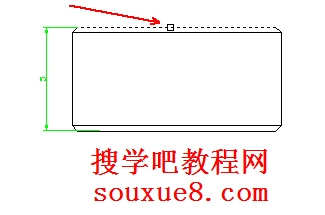
图04
3.可在AutoCAD2013命令提示:
选择对象:(选择要删除的对象。选择时直接拾取对象即可)
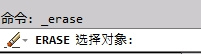
图05
同时用鼠标左键单击选择多个对象,然后按空格键同时删除。
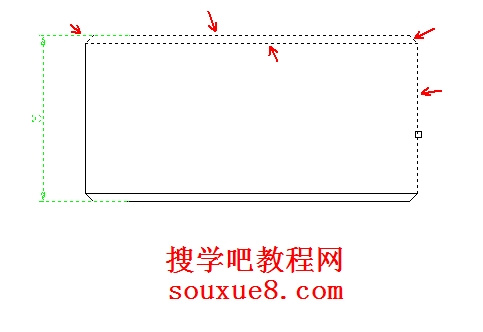
图06

图07
4.3.可在AutoCAD2013命令提示:
选择对象:(选择要删除的对象。选择时直接拾取对象即可)
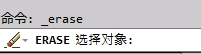
图08
按住鼠标左键在绘图窗口中拖动出选择框。

图09
部分在框内的AutoCAD2013对象将不被选中,只有全部包括在选框内的对象才会被选中。

图10
按空格键删除所选对象。
AutoCAD2013镜像功能
这次CAD教程带来AutoCAD2013镜像功能详解。镜像对象是指将选定的对象相对于镜像线进行镜像复制,镜像功能特别适合绘制对称图形。

图01
1. 选择AutoCAD2013修改工具栏镜像 ;或执行命令MIRROR。
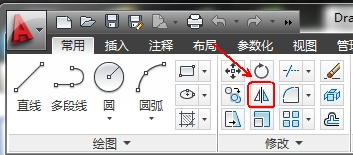
图02
2.AutoCAD2013提示:
选择对象:(选择要镜像的对象)
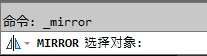
图03
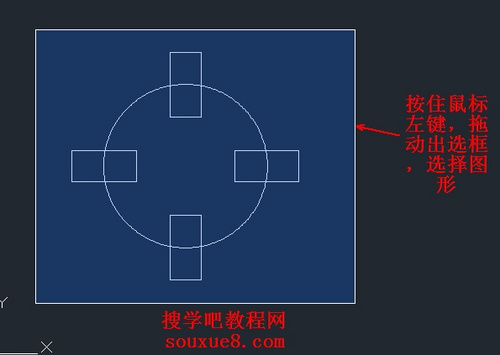
图04
3.选择对象:(也可以继续选择对象TUlaoshi)按空格键结束选择对象。

图05
4.指定镜像线的第一点:(指定镜像线的第一点)

图06
5. 指定镜像线的第二点:(指定镜像线的第二点)

图07

图08
6. 要删除源对象吗?[是(Y)/否(N)]:(确定镜像后是否删除源对象。如果直接按空格键,即执行否(N)项,AutoCAD2013镜像复制对象,即镜像后保留源对象。如果执行是(Y)选项,AutoCAD2013执行镜像操作后要删除源对象。在如图所示的示例中,镜像后保留了源对象)

图09

图10
提示:用户可以根据需要确定镜像时是否绘制镜像线。有时可以直接通过指定两点的方式确定镜像线,也可以直接以已有AutoCAD2013图形上的某条直线作为镜像线。
AutoCAD2013旋转对象功能
这次CAD教程带来AutoCAD2013旋转对象功能详解。旋转对象是指将指定的对象绕指定的点(基点)旋转指定的角度。

图01
1.选择AutoCAD2013修改工具栏旋转对象工具 ;或执行命令ROTATE。
(本文来源于图老师网站,更多请访问https://m.tulaoshi.com/cadjc/)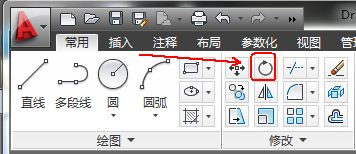
图02
2.AutoCAD2013命令提示:

图03
选择对象:(选择要旋转的对象)。
3.选择对象:(也可以继续选择多个对象,一起旋转)或按空格键结束选择。
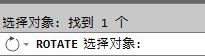
图04
4.指定基点:(指定旋转基点)基点即要移动的那个点,选择对象将以选择的基点为中心旋转。
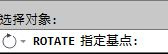
图05
如下图,我们选择螺丝底部点为基点。

图06
5.指定旋转角度,或[复制(C)/参照(R)]0:

图07

图08
(1)指定旋转角度:
确定旋转角度。如果直接在指定旋转角度,或[复制fCy参照(RJ]:提示下输入角度值后按空格键或空格键,即执行默认项,AutoCAD2013将选定的对象绕基点旋转该角度。
如输入90后按空格键;(可见对象以所确定基点为中心旋转90°)。

图09

图10
如输入-90后按空格键;(可见对象以所确定基点为中心旋转-90°)。
注:在默认设置下,角度为正时沿逆时针方向旋转,反之沿顺时针方向旋转。
(2)复制(C)
以复制的模式旋转对象,即创建出旋转对象后仍在原位置保留源对象。执行该选项后,根据提示指定旋转角度即可。
单击

图11
输入要旋转复制的角度,如-60后按空格键。

图12
即可复制出旋转角度-60的效果图:
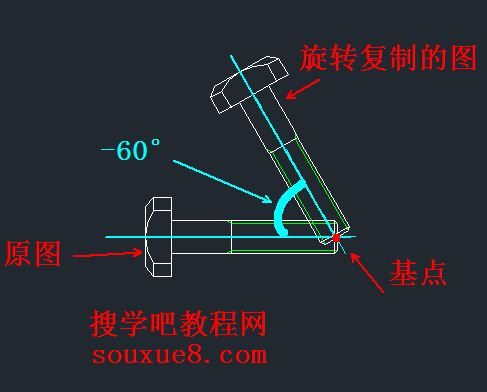
图13
(3)参照(R)
以参照方式旋转对象。
单击

图14
执行该选项,AutocAD2013提示:
指定参照角:(输入参照方向的角度值后按空格键)如输入80后按空格键。

图15
指定新角度或[点(P)]0:(如输入新角度40后按空格键)。

图16
执行结果:AutoCAD2013旋转对象,且实际旋转角度=输入的新角度一参照角度。
得到效果如图:新角度40°减去-参照角度80° =实际旋转角度。
40-80=-40°
也就是实际旋转角度为-40°
(本文来源于图老师网站,更多请访问https://m.tulaoshi.com/cadjc/)
图17










